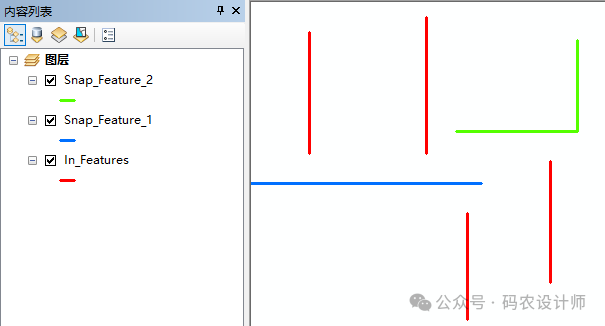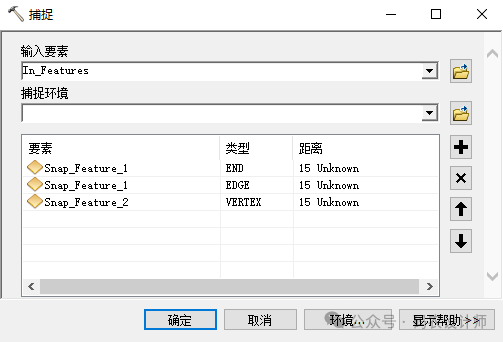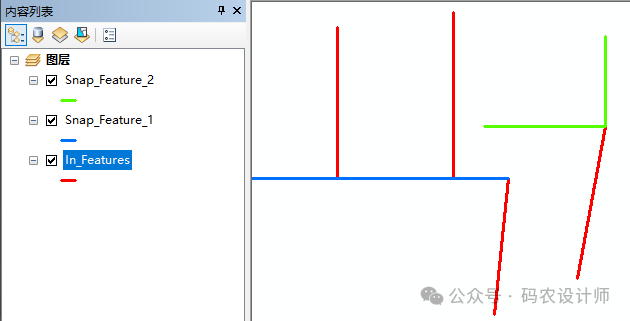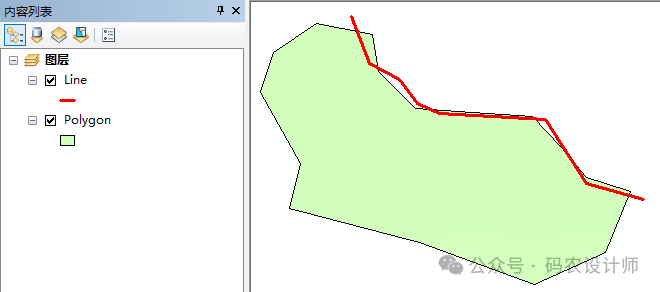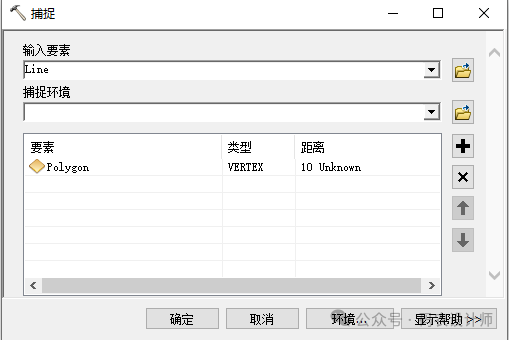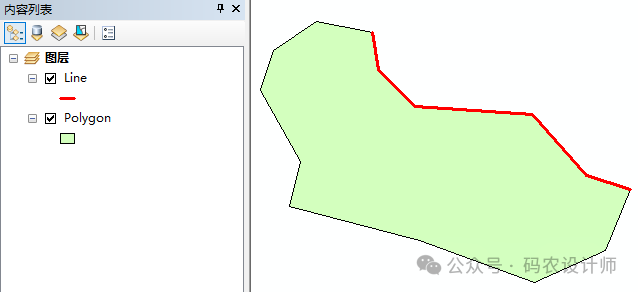本系列配套练习数据下载链接:
如有需要请尽快下载。如若失效,我也会在最新发布文章中更新下载链接。
“编辑”工具箱提供了一系列功能强大的工具,可以满足用户在矢量图形编辑和修改方面的各种需求。无论是数据清洗、错误纠正还是图形简化,都可以通过这些工具快速完成,从而大大提高数据处理的速度和效率。
编辑工具箱包含增密、擦除点、延伸线、翻转线、概化、捕捉、修剪线七个工具以及一个合并工具集。
捕捉工具用于移动点或折点,使其与其他要素的折点、边或端点精确重合。输入要素可以是点、多点、线或面。
捕捉环境参数用于设置捕捉要素以及捕捉规则,包含组件如下:
要作为输入要素折点捕捉目标的要素,可以是点、多点、线或面。
控制是将输入折点捕捉到指定距离范围内的最近折点、边还是端点。可用捕捉类型如下:
输入要素折点被捕捉到此距离范围内的最近端点、折点或边。
在捕捉环境参数中,可将同一个图层或要素类与不同的捕捉类型结合使用来指定多个捕捉规则。当提供多个捕捉规则时,工具对话框中从上到下优先级依次降低。
如果将要素类中的要素捕捉到同一要素类中的要素,通常情况下,对象 ID 或要素 ID 较低的要素会被捕捉到对象 ID 较高的要素。(shapefile 的 OBJECTID 字段或 FID 字段)。例如,如果 OBJECTID 字段值为 1 和 2 的点位于捕捉距离范围内,则将 OBJECTID 字段值为 1 的点捕捉到 OBJECTID 字段值为 2 的点的位置。
该工具会修改原有要素数据,建议在操作前备份原始数据,以便在需要时能够恢复到原始状态。
—————-
捕捉工具工具主要应用于提高编辑的精确性和效率,确保输入要素能够准确地与其他要素相连接或对齐。
加载捕捉要素【Snap_Features_1】【Snap_Features_2】线要素。
选择【系统工具箱→Editing Tools→捕捉】工具,在弹出的对话框中进行设置。



选择【系统工具箱→Editing Tools→捕捉】工具,在弹出的对话框中进行设置。

更新后的输入要素:


本篇文章来源于微信公众号: 码农设计师